Cómo quitar ESPACIOS en BLANCO dentro de una celda
En esta publicación veremos en como poder quitar espacios en blanco entre las cadenas de texto, ya que es muy común en que al momento que importamos datos o valores de otro programa o copiamos directamente de alguna pagina a Excel, estos contengan espacios que deben ser eliminados, espacios que pueden estar al inicio de la palabra o número, o al final de estos, o entre palabras o entre letras.
📌 Borrar espacios repetidos en una celda
La manera mas rápida de poder borrar los espacios es usando la formula de =ESPACIOS, la cual nos borra los espacios ya sea estén al comienzo, al medio o al final, pero deja una separación entre la cadena de texto de un espacio.
Para este caso en particular para poder eliminar los espacios sigue estos pasos:
- Seleccionar el rango de C2 (1).
- Escribir =ESPACIOS(B2) (2).
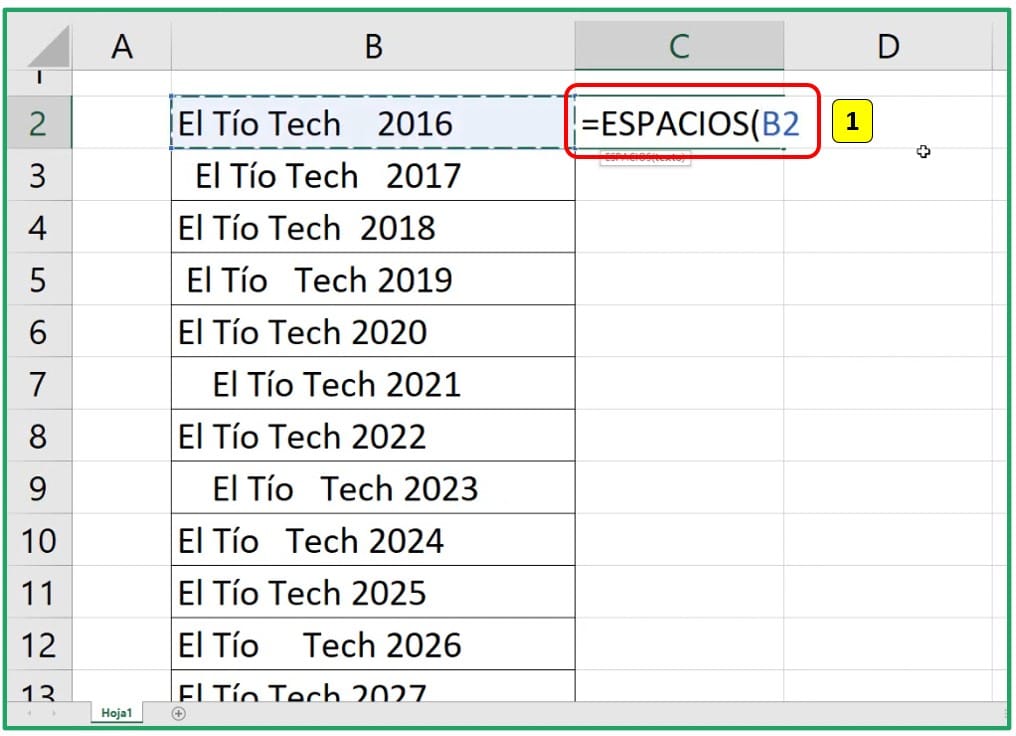
- Copiar la formula de la celda C2 (1).
- Seleccionar todo el rango de la columna donde se aplicara las formulas (2).
- Presionar las teclas Ctrl + V, para que la formula se copie de manera directa al rango seleccionado.
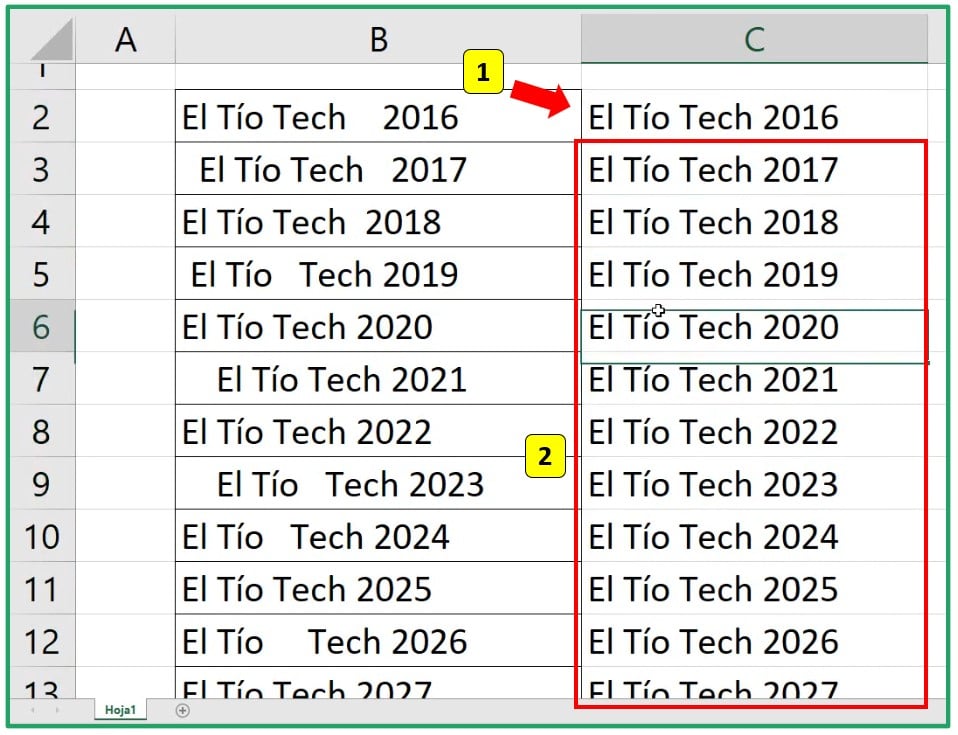
Uso de pegado especial para quitar formula
Ya habiendo eliminado los espacios de nuestras celdas seleccionadas, ahora debemos copiar estos valores a las celdas originales, sigue estos pasos para poder copiar tus datos sin que contenga las formulas.
- Selecciona el rango que contiene las formulas (1), para copiar estos datos presiona Ctrl + C.
- Selecciona la celda donde quieres copiar tus datos, en este caso la celda B2 (2).
- Dar clic derecho sobre esta.
- Escoger el pegado especial de la lista de opciones, solo Valores (V) (3).
De esta forma habremos eliminado los espacios de nuestra cadena de texto de una manera rápida y sencilla, además de saber como copiar estos datos a su celda original.
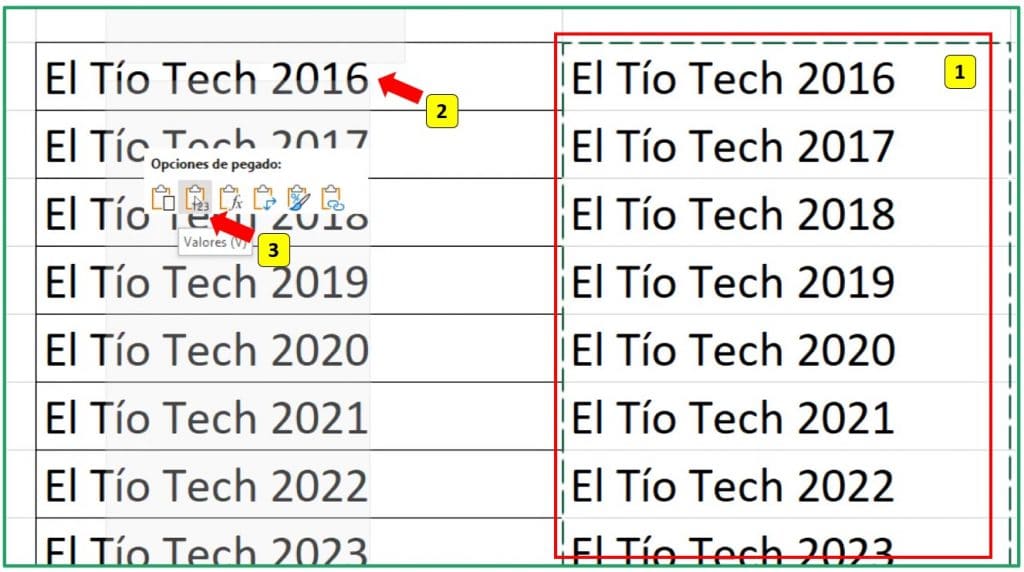








Responses